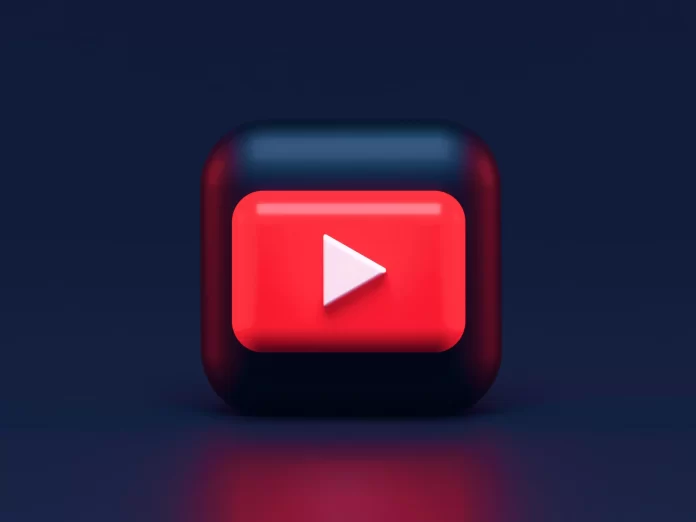Överdriven reklam på YouTube kan vara mycket irriterande. Om du tittar på en underhållande video och sedan dyker en annons för schampo eller något annat upp från ingenstans, kommer du inte att gilla det. Och om det händer väldigt ofta blir det inte lika spännande att titta på något eftersom du måste vänta på att den irriterande annonsen ska dyka upp.
Om du använder Roku-enheten känner du redan till alla dess fördelar. Det är en lämplig streamingenhet, men du måste betala för den. När du har en Roku TV kommer du tyvärr att märka att många annonser visas när du tittar på något. Det finns annonser på startskärmen, det finns reklamavbrott om du tittar på tv-kanaler och naturligtvis finns det YouTube-annonser.
Du bör veta att det är omöjligt att stänga av YouTube-annonser på Roku-enheter eller tv-apparater med Roku-operativsystemet. Du kan begränsa annonserna lite grann. Jag ska förklara varför det är så här.
Så här gör du för att stänga av YouTube-annonser på Roku
Precis som alla andra streamingtjänster tjänar Roku mycket pengar på reklam, inklusive annonser från YouTube. Ja, i slutet av 2021 uppstod en tvist mellan Roku och Google om YouTube. På ytan var det en tvist om att ha YouTube på Roku-plattformen. Men i själva verket handlade tvisten om att Roku tog en procentandel av den reklam som Googlé visade på YouTube. Till slut nåddes en överenskommelse mellan Roku och Google. De kunde ha byggt in en unik funktion i programvaran för din Roku-enhet om de ville eliminera annonser. Tyvärr finns det ingen sådan funktion, eftersom det strider mot själva principen om annonsintäkter.
Dessutom utvecklas inte programvara för att blockera annonser och finns inte i Roku-miljön. Du kan inte bara installera en reklamblockerare och titta på YouTube utan reklamavbrott.
Det enklaste sättet att bli av med YouTube-annonser är att teckna en Premium-prenumeration. Då kan du titta på alla videor på YouTube helt utan annonser. Det enda undantaget är annonser som läggs in av videons författare. Den här metoden är dock bara lämplig för vissa, eftersom du måste betala en månatlig prenumerationsavgift.
Därför kan du prova tre mindre populära metoder för att ta bort YouTube-annonser på din Roku-enhet. Låt oss ta en närmare titt på dem.
Läs också
- Vilka är de bästa webbläsarna för Roku?
- Så här tittar du på Paramount Plus på en Roku-enhet eller Roku TV
- Så här stoppar du YouTube från att be dig fortsätta titta
Hur du begränsar YouTube-annonser på Roku med hjälp av inställningar på Roku
Märkligt nog är det i inställningarna som du kan hitta några lösningar om du har problem med din enhet. Roku har ett inbyggt alternativ för att minska antalet riktade annonser och hålla din tittarhistorik privat.
- Först måste du klicka på alternativet ”Settings” (inställningar) på Roku-startskärmen.
- Därefter väljer du ”Privacy” (sekretess) och klickar på alternativet ”Ads” (annonser).
- Se sedan till att kryssa i rutan ”Begränsa annonsspårning”.
- Du måste starta om din Roku-enhet för att slutföra processen.
När du har startat om Roku-enheten kan du behöva ange din PIN-kod. Om du glömmer den måste du återställa PIN-koden på din Roku-enhet.
Detta är ett utmärkt steg att börja med. Naturligtvis kommer du fortfarande att få annonser, men de kommer förmodligen att vara färre än tidigare. Du kommer inte att få se annonser baserade på dina intressen. Intressebaserade annonser kan naturligtvis ersättas av sociala annonser. Begränsningen av intressebaserade annonser kommer att minska, men om du inte använder Googles inställningar för personaliserade annonser kommer du troligen inte att märka någon skillnad.
Så här begränsar du reklam på Roku genom Googles inställningar
Du kanske inte visste det, men du kan begränsa de annonser som Google visar. Det är inte svårt; du behöver bara besöka adssettings.google.com. Om du har ett Google-konto kommer du att besöka https://myadcenter.google.com/ eller komma dit efter att du loggat in. Där har du tillgång till att kontrollera den reklam som visas för dig på webbplatser och via YouTube. Du kan stänga av visningen av specifika kategorier av annonser, som alkohol eller dejting, och ge din åsikt om 60 kategorier, öka eller minska ditt intresse för annonser. Ja, det fungerar, inte bara på Roky utan på alla dina enheter. Om du inte är inloggad på ditt Google-konto när du ställer in det kommer dina annonsbegränsningar endast att gälla för din specifika enhet. Och de sparas så länge det finns cookies, så om du återställer din Roku, raderar cacheminnet eller inte använder enheten under en längre tid kommer inställningarna att avbrytas. Enligt feedback från personer som använder den här metoden minskar annonserna flera gånger. Ett annat villkor är att du måste vara auktoriserad på YouTube på Roku, och begränsningarna skulle fungera.
Så här blockerar du YouTube-annonser på Roku med hjälp av routerinställningar
Det finns en annan lösning på detta problem. Du kan blockera vissa domäner med hjälp av routerns inställningar för att inaktivera riktade annonser. Detta kommer att ta bort en del av annonserna på Roku. Du bör veta att för den här metoden behöver du en dator, bärbar dator eller mobil enhet för att öppna webbläsaren. Du kan också använda webbläsaren på din Roku-enhet, men det är lättare att använda den på din dator eller smartphone. Detta är en lösning för avancerade användare som använder WiFi för att distribuera internet i huset. Din router bör också ha en inbyggd brandvägg, eftersom det är en brandvägg som nekar åtkomst till specifika webbplatser.
Om du vill blockera YouTube-annonser på din Roku-enhet med hjälp av inställningarna i din WiFi-router måste du följa de här stegen:
Öppna först en webbläsare och gå till inställningarna för din WiFi-router genom att skriva ”192.168.0.1” eller ”192.168.1.1” i adressfältet. Kom ihåg att adressen kan skilja sig åt beroende på routerns inställningar. Om du har konfigurerat routern tidigare har du angett ett lösenord för att komma åt routerns inställningar; du behöver det för att komma åt inställningsmenyn.
Logga sedan in på routern med dina inloggningsuppgifter och klicka på fliken ”Advanced” (processen kan skilja sig åt beroende på routern, men den är i stort sett densamma).
Välj sedan ”Säkerhet, åtkomstkontroll eller filtrering”. Du bör välja alternativet för att blockera webbplatser, domännamn eller nyckelord. Observera att beroende på routertillverkaren kommer blockeringen att vara annorlunda.
Lägg sedan till länken i listan:
https://cloudservices.roku.com
Åtkomst till annonsservrar blockeras nu på routernivå.
Varför är reklam så oälskad?
Attityden till reklam kan skilja sig åt bland moderna människor. Ingen kommer i slutändan att förkasta den överallt eftersom reklam ger dig möjlighet att lära dig om många värdefulla och spännande saker. Men reklam uppfattas positivt endast i de ögonblick då människor behöver den och verkligen är på humör för den.
När det inte finns någon stämning eller tid, och reklamen stör den omedelbara visningen av introduktionsvideor, kommer knappast någon att uppskatta den positivt, oftast reklaminnehållet, och vill till och med ta bort den så snart som möjligt.